Adobe Photoshop是一款集图像扫描、编辑修改、图像制作、广告创意,图像输入与输出于一体的图形图像处理软件,深受广大平面设计人员和电脑美术爱好者的喜爱,小伙伴们知道怎么在PS中创建网格模板吗?不知道的小伙伴可以跟着下面这篇文章动手试试哦。
1.如何在Photoshop中添加指南
步骤1、 首先,转到 查看 > 新指南布局。
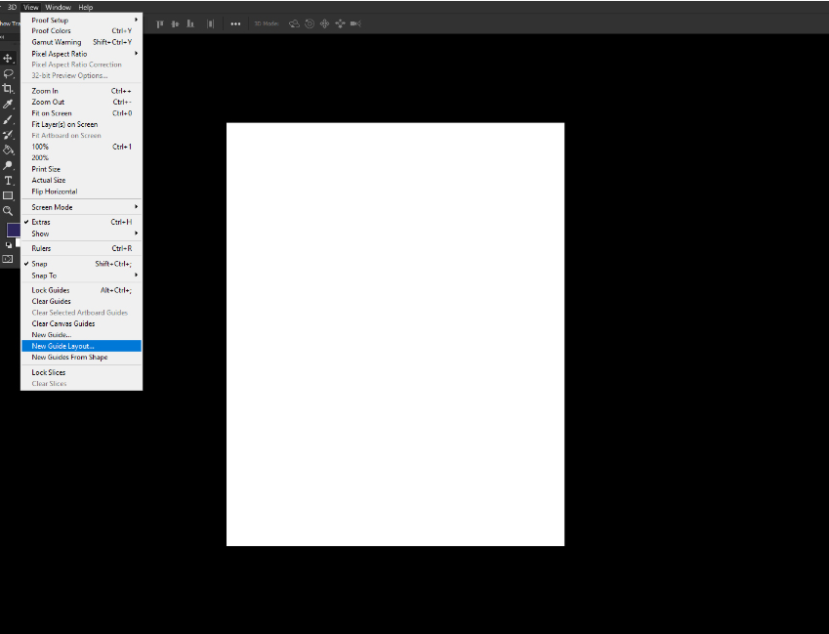
第2步、 让我们通过将在画布的中心一些简单的指南开始 2 列和 2 行,并确保 中央柱 被 选中。
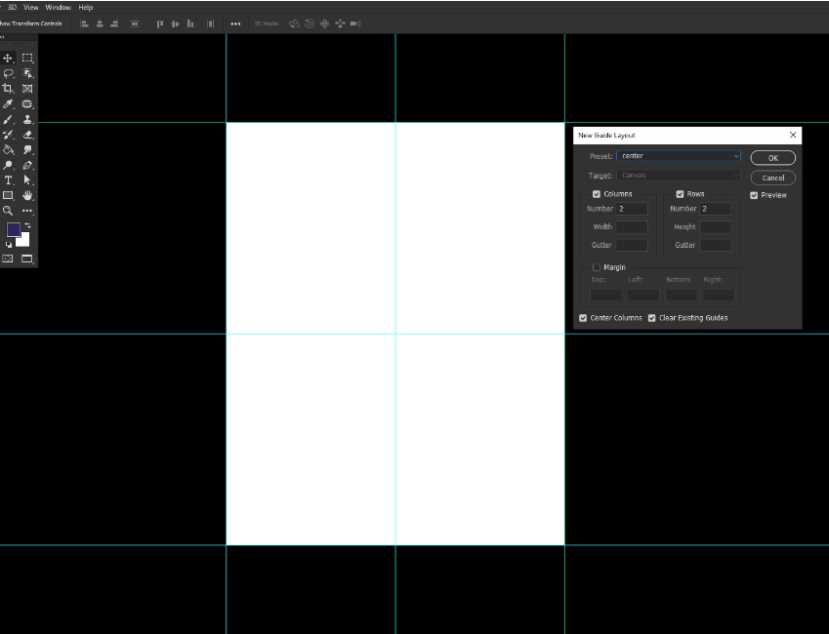
第3步、 通过转到 “预设” > “保存预设” 并命名您的指南,将本指南转变为指南模板 。
2. 如何创建网格模板列
现在,让我们看一下如何创建一个12列的指南模板.
步骤1、 再次让我们转到 “ 视图” > “新指南布局”.
第2步、 现在,让我们进行设置.您可以更改任何这些设置以满足您的需求!今天我们的设置是:
行:未选中
列:已检查
数:12
宽度:70像素
装订线(列之间的间隔):30像素
中心列:已选中
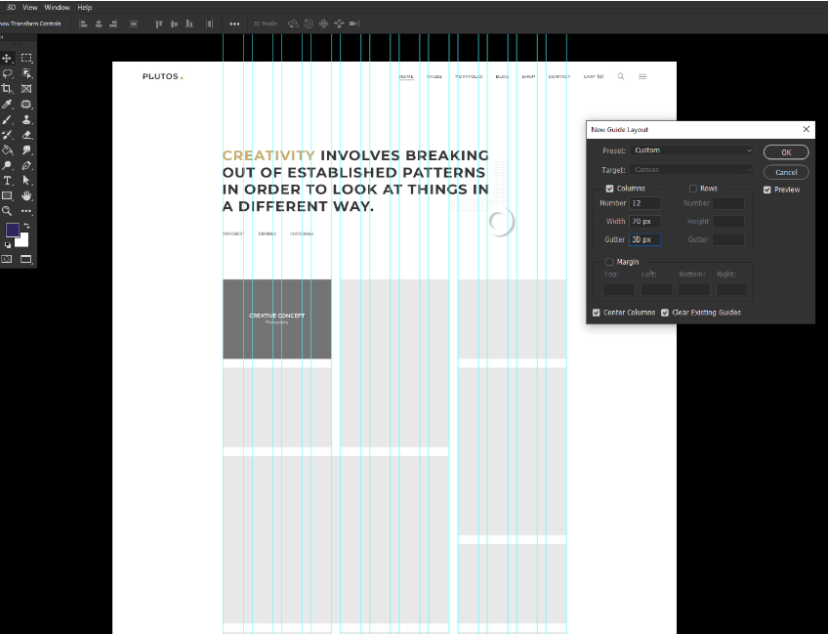
第3步、 让我们继续进行操作,并转到 “预设” > “保存预设” 并命名,将其也转换为指南模板 。
3. 如何创建Instagram网格模板
让我们最后看一下如何创建Instagram或九格网格模板。
步骤1、 让我们转到 “ 视图” > “新指南布局”。
第2步、 设置将取决于图像的宽度,是否要在图像之间留出空间,或者是否需要顶部留有空白。
对于今天的设置,让我们开始吧:
行:已检查
列:已检查
数:3
宽度:1200像素
高度:1200像素
天沟: 50 px
边距:前400像素(可选)
中心列:已选中
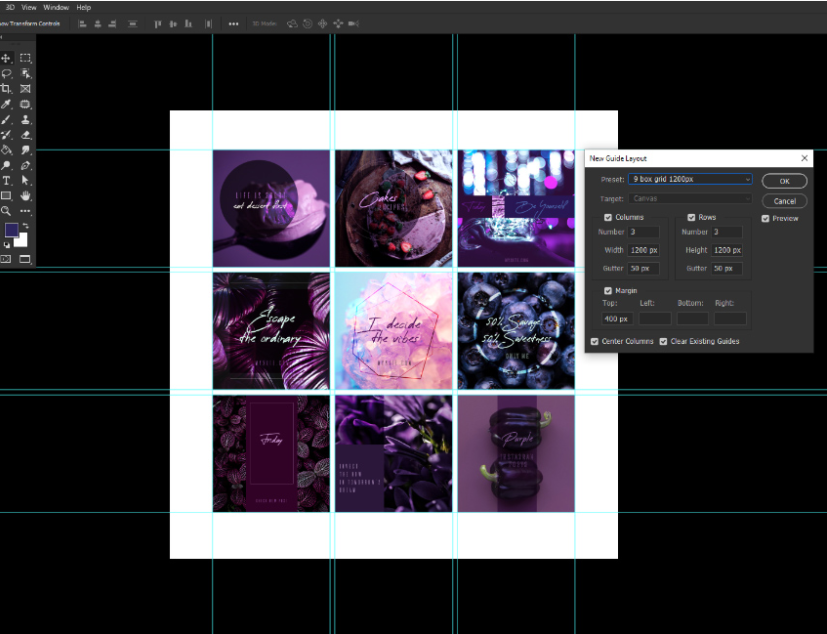
第3步、 将图像拖放到网格上!一切都将卡入太空,完美对齐.这里没有猜测或想知道。
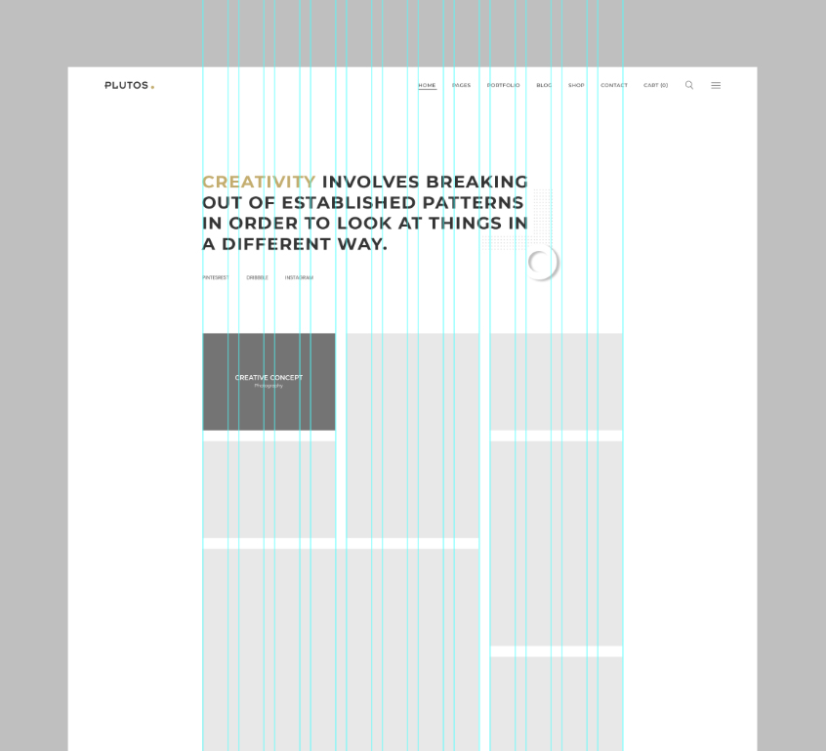
以上就是在PS中创建网格模板的具体步骤了,是不是很简单呢?小伙伴们可以跟着上面的教程做一做哦。





















